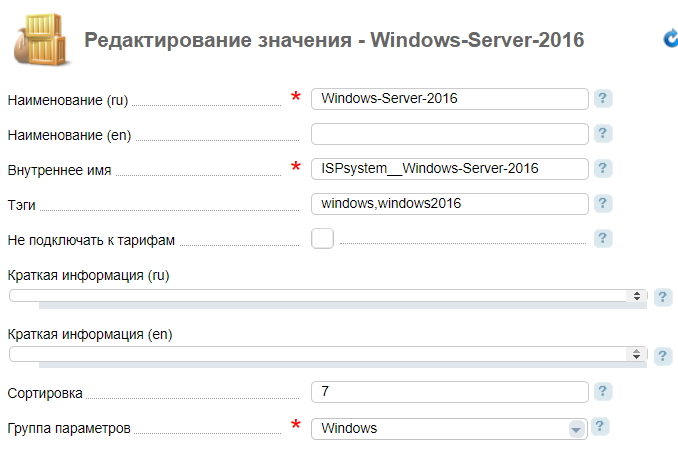При продаже виртуальных серверов для корректного отображения и фильтрации тарифных планов на странице заказа услуг, необходимо настроить:
- Используемые перечисления и ресурсы для корректной работы фильтров.
- Группы параметров для группировки параметров и дополнительных ресурсов услуг.
Настройка перечислений
Чтобы обеспечить корректную фильтрацию услуг на странице с типом "Список", необходимо для каждого значения в используемых перечислениях указать дополнительные свойства. Это можно сделать на странице Продукты → Перечисления → выделить перечисление → кнопка Значения.
Для элементов перечисления "Оперативная память" требуется заполнить поле Значение.
Настройка ресурсов
Для услуг виртуального сервера фильтрация некоторых ресурсов выполняется на основе настроенных значений ресурса, а не перечисления:
Фильтрация по количеству ядер выполняется на основе возможных значений ресурса Количество процессоров.
Для фильтрации по размеру и типу жесткого диска используется ресурс с типом учета "Выбирается клиентом" и типом отображения "Выпадающий список". Его необходимо создать вручную. В разделе настройки специальных цен ресурса (кнопка "Цены") необходимо добавить все продаваемые типы жестких дисков с типом учета "На основе выбранных значений". Для каждого добавленного варианта требуется указать Служебное имя и заполнить поле Проверять возможность:
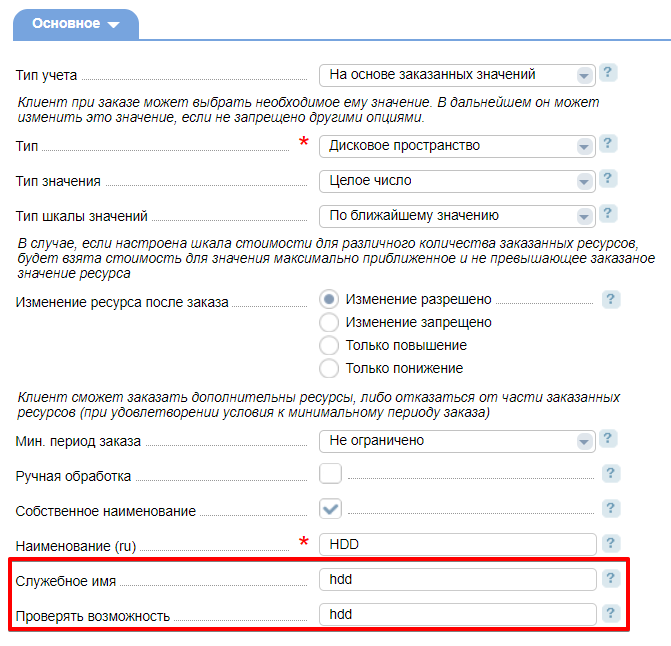
После этого, потребуется создать новый параметр для используемого обработчика услуг, значение которого должно совпадать со служебным именем ресурса:
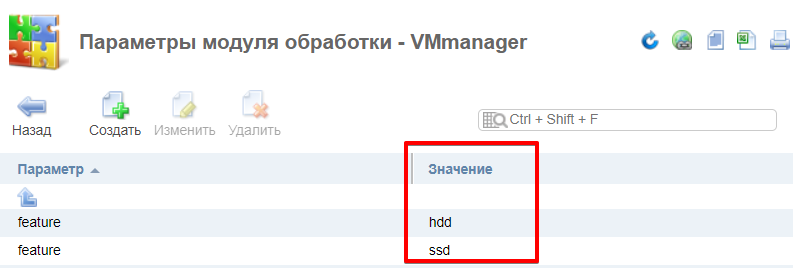
Настройка группы параметров
Провайдер может группировать параметры и дополнительные ресурсы на странице заказа услуги по своему усмотрению.
Управление группами параметров выполняется на странице Продукты → Группы параметров:
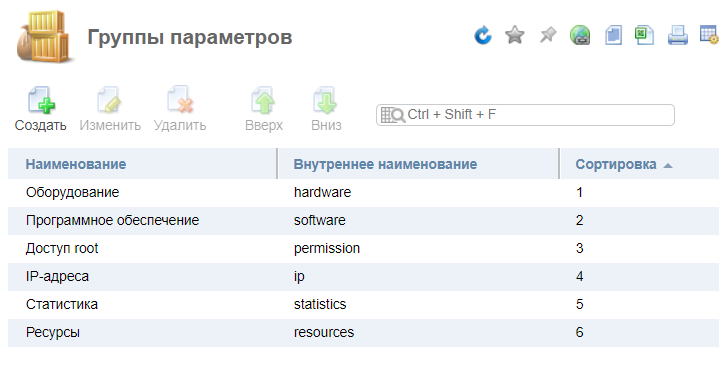
Все параметры необходимо будет назначить в подходящие группы. Для этого используется поле Группа в настройках параметра Продукты → Типы продуктов → выделить Виртуальный сервер → кнопка Параметры → выделить параметр → кнопка Изменить:
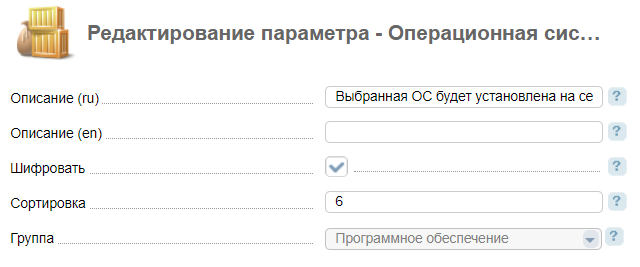
Также, группировка доступна и для ресурсов тарифного плана Продукты → Типы продуктов → выделить Виртуальный сервер → кнопка Содержание → выделить ресурс → кнопка Изменить:
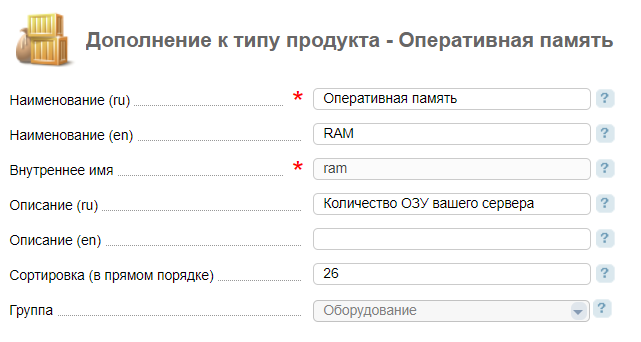
Группировка ОС по семействам
Операционные системы могут быть дополнительно сгруппированы по семействам:
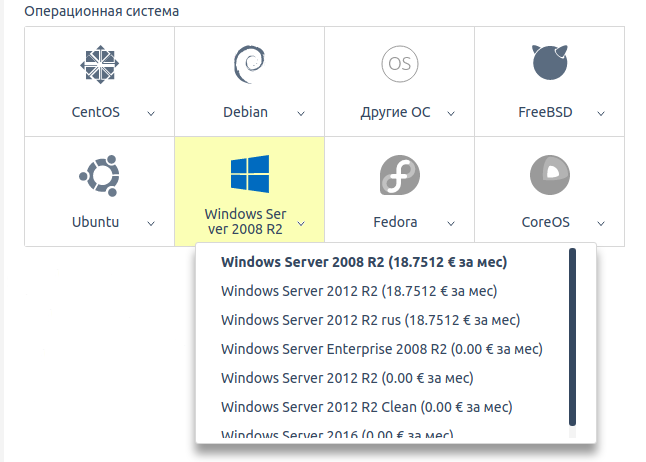
За такую группировку отвечает поле Группа параметров в настройках значения параметра: Продукты → Типы продуктов → выделить Виртуальный сервер → кнопка Параметры → выделить Операционная система → кнопка Значения → выделить значение → кнопка Изменить: